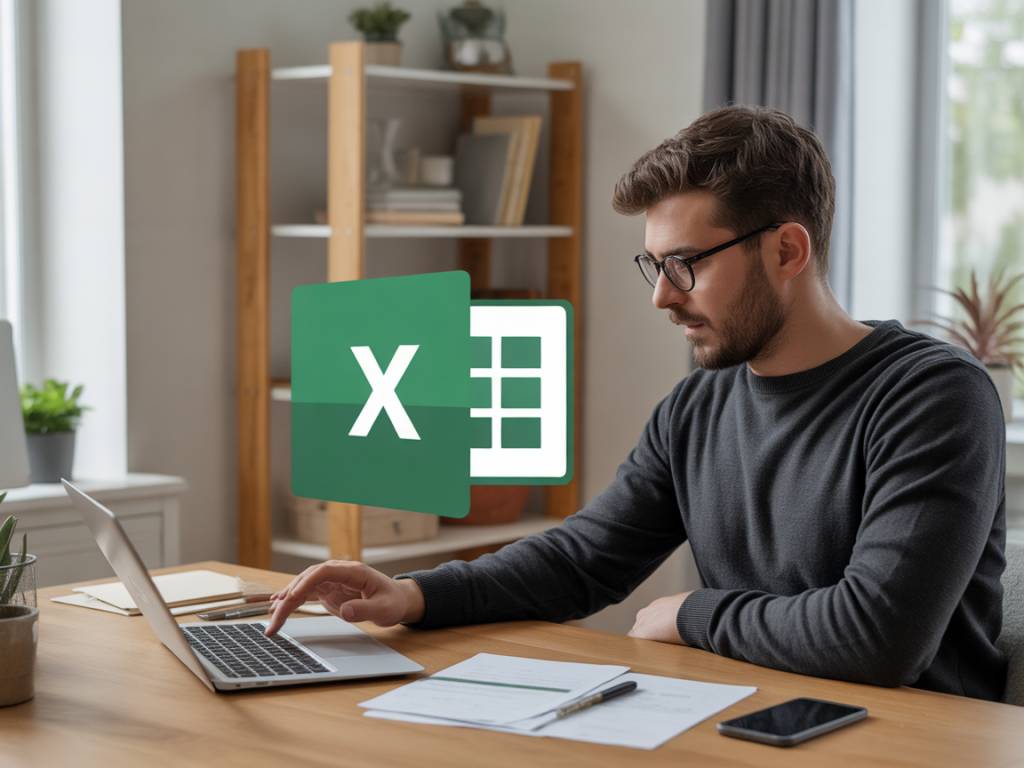Activer visual basic excel pour automatiser vos tâches bureautiques
Pourquoi activer Visual Basic dans Excel peut changer votre quotidien
Vous vous êtes déjà retrouvé à répéter chaque matin les mêmes clics fastidieux dans Excel ? Copier des données, trier, filtrer, formater, générer un graphique, envoyer un e-mail… et rebelote le lendemain. Et si je vous disais qu’il est possible d’automatiser tout cela en quelques lignes de code ? Spoiler alert : c’est possible grâce à Visual Basic for Applications (VBA) !
Dans cet article, on va voir ensemble comment activer l’environnement VBA dans Excel, pourquoi c’est une compétence incontournable (même en 2024), et surtout comment vous pouvez commencer à l’utiliser dès maintenant pour booster votre productivité.
Qu’est-ce que Visual Basic for Applications (VBA) ?
VBA, c’est le langage de programmation intégré à la suite Office, et plus particulièrement à Excel. Il vous permet de créer des scripts — appelés macros — qui automatisent les tâches répétitives. En gros, c’est comme avoir un petit robot dans votre fichier Excel prêt à faire le sale boulot à votre place.
Par exemple, vous pouvez :
- Créer automatiquement un rapport mensuel personnalisé
- Envoyer par mail des fichiers Excel filtrés selon des critères spécifiques
- Générer des feuilles de calcul à partir de modèles
- Appliquer des traitements automatisés sur des centaines de lignes de données
Le meilleur dans tout ça ? Vous avez déjà Excel. Donc pas besoin de télécharger un logiciel tiers ou d’apprendre un nouveau langage complexe.
Activer Visual Basic dans Excel : une affaire de quelques clics
Avant de plonger dans le code, il faut activer l’environnement de développement intégré (l’IDE VBA) dans Excel. Voici comment le faire, pas à pas :
1. Afficher l’onglet Développeur
Par défaut, cet onglet indispensable pour coder en VBA n’est pas affiché dans le ruban Excel. Pour l’activer :
- Allez dans Fichier > Options
- Dans la boîte de dialogue, cliquez sur Personnaliser le ruban
- Cochez la case Développeur
- Cliquez sur OK
Et voilà : un nouvel onglet « Développeur » est apparu dans votre ruban Excel.
2. Accéder à l’éditeur VBA
Une fois l’onglet activé :
- Cliquez sur Développeur > Visual Basic
Ou, pour les amateurs de raccourcis claviers : appuyez simplement sur ALT + F11.
Vous voilà dans l’éditeur Visual Basic, aussi appelé IDE VBA – votre nouveau terrain de jeu pour automatiser Excel.
Un premier exemple concret : créer une macro simple
On ne va pas se mentir : la première fois que l’on ouvre l’éditeur VBA, ça peut faire un peu peur. Mais promis, c’est plus simple que ça n’en a l’air ! Testons ensemble une macro de base qui vous salue dans une boîte de dialogue :
Sub BonjourExcelmania() MsgBox "Bonjour, bienvenue sur Excelmania !"End Sub
Collez ce code dans un nouveau module (cliquez dans la barre de gauche sur « Insertion > Module »), puis cliquez sur le bouton Exécuter (ou appuyez sur F5).
Tadaaa 🎉 : une boîte de dialogue apparaît avec votre message personnalisé. C’est le point de départ de possibilités quasi infinies.
Mais au fait, pourquoi automatiser avec VBA ?
C’est une excellente question. Voici quelques-unes des raisons pour lesquelles certains passionnés d’Excel — comme moi 😉 — ne peuvent plus s’en passer :
- Gain de temps massif : Des tâches de 30 minutes peuvent être réduites à 3 secondes.
- Zéro erreur humaine : Finies les fautes dues à un copier-coller un peu trop rapide.
- Professionnalisme : Des rapports propres, cohérents et toujours à jour.
- Customisation extrême : Vous créez des solutions parfaitement adaptées à vos besoins, et non des modèles génériques.
Une anecdote personnelle : j’avais une collègue qui passait 1h chaque jour à transformer des exports bancaires en tableaux de dépenses. On a créé un petit script VBA en 20 minutes, qui le faisait en moins de 10 secondes. Elle ne me regarde plus jamais pareil depuis 😄
La sécurité : ne pas l’ignorer
Quand on parle de macros, un aspect essentiel ressort rapidement : la sécurité. Excel bloque par défaut les macros issues de fichiers non approuvés. Et c’est tant mieux.
Avant d’activer ou de lancer une macro téléchargée d’Internet, assurez-vous que la source est fiable. Sinon, cela pourrait contenir du code malveillant (comme n’importe quel programme).
Pour gérer les paramètres de sécurité des macros :
- Rendez-vous dans Fichier > Options > Centre de gestion de la confidentialité
- Puis cliquez sur Paramètres des macros
Je vous recommande de garder le niveau de sécurité élevé, sauf pour les projets que vous avez codés vous-même ou provenant de sources sûres comme… Excelmania.fr par exemple 😎
Des idées d’automatisations concrètes à implémenter
Voici quelques cas d’usage très concrets que mes lecteurs adorent automatiser avec VBA :
- Nettoyer des données (par ex. supprimer les doublons, corriger la casse, uniformiser les dates)
- Créer automatiquement des feuilles pour chaque commercial ou agence
- Envoyer un e-mail depuis Outlook avec des pièces jointes Excel
- Créer un tableau croisé dynamique à partir de données brutes
- Générer une facture PDF à partir d’un formulaire Excel
Et ça, ce n’est que la partie émergée de l’iceberg. Plus vous apprenez, plus les possibilités d’automatisation s’élargissent.
Faut-il savoir coder pour utiliser VBA ?
Bonne nouvelle : non ! Enfin… pas dans le sens habituel du terme. Avec VBA, on commence souvent par enregistrer une macro existante via l’enregistreur intégré à Excel.
Comment faire ?
- Allez dans l’onglet Développeur, cliquez sur Enregistrer une macro
- Effectuez vos actions dans Excel comme d’habitude
- Arrêtez l’enregistrement
Ensuite, vous pouvez aller jeter un œil dans l’éditeur VBA, et voir le code généré automatiquement. C’est une super manière d’apprendre pas à pas, en pratiquant.
Petit conseil de Nathan 💡 : ne vous contentez pas d’enregistrer. Essayez de comprendre ce que fait chaque ligne de code. Quelques recherches et un peu de curiosité suffisent à faire des merveilles.
Ressources pour aller plus loin
Si vous débutez, voici quelques contenus du blog Excelmania que je vous recommande pour découvrir VBA plus en profondeur :
- Créer une macro simple dans Excel
- Top 10 des fonctions VBA à connaître
- Des modèles Excel avec automatisations VBA incluses
Et bien sûr, n’hésitez pas à poser vos questions en commentaire ! J’essaie toujours de répondre (et c’est souvent le début de super discussions entre passionnés 🧠).
En activant VBA dans Excel, vous déverrouillez une puissance insoupçonnée. Ce n’est plus simplement un tableur : c’est un véritable outil de production, de gestion, d’analyse et… d’automatisation. Laissez-vous tenter. Vous verrez, on y prend vite goût 😉